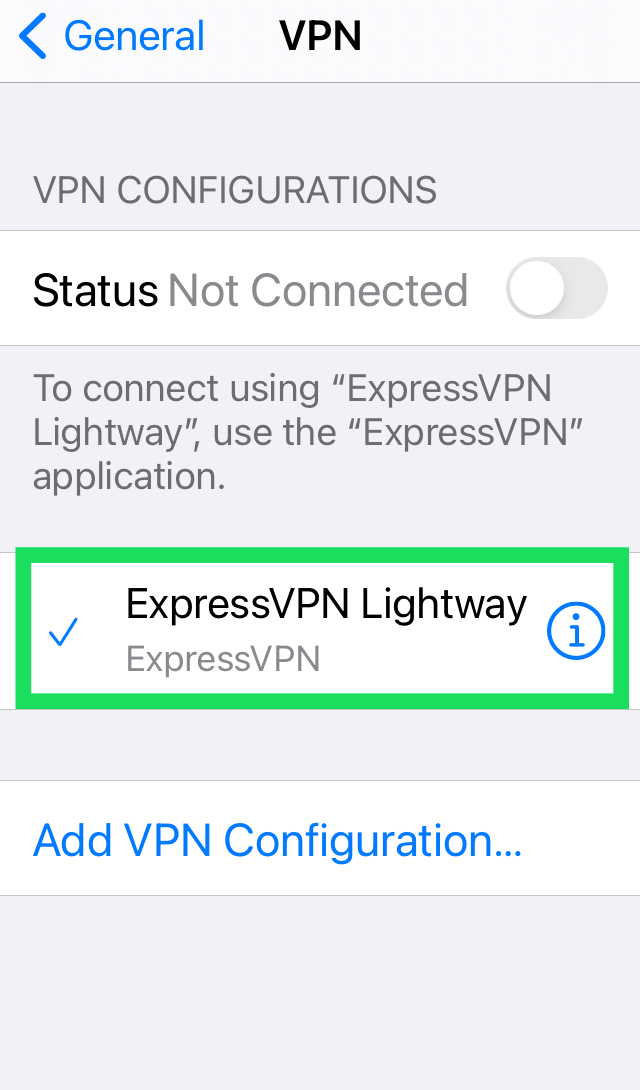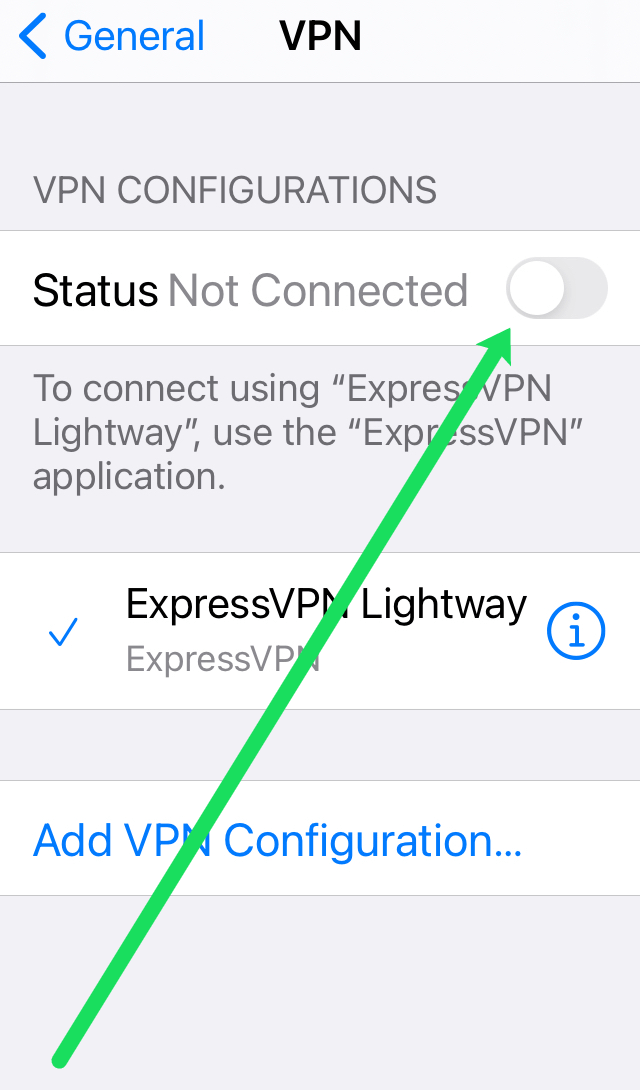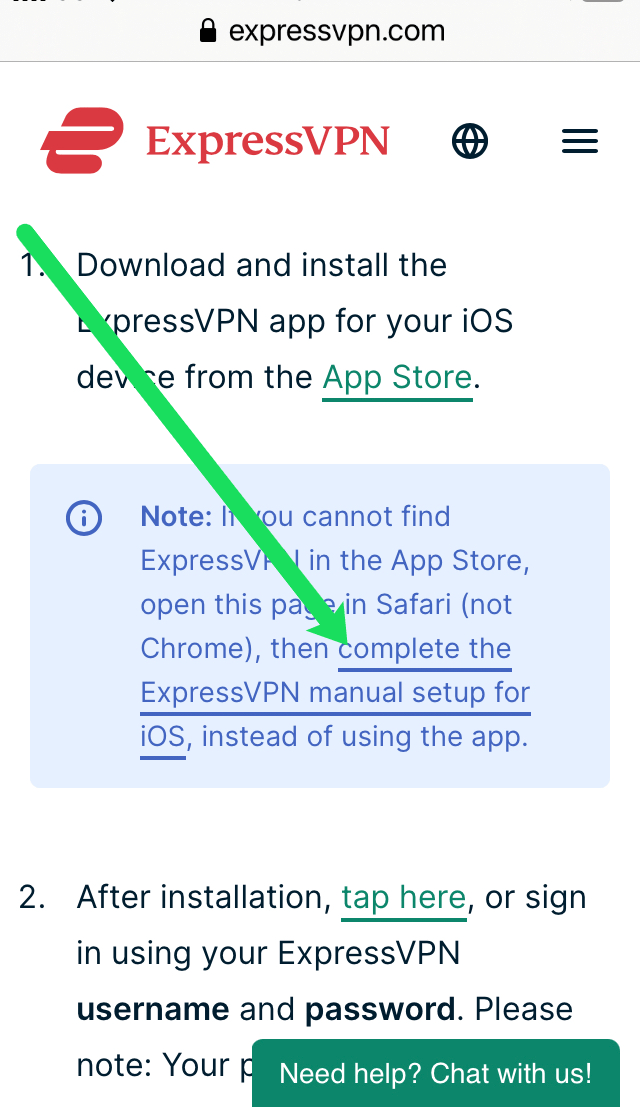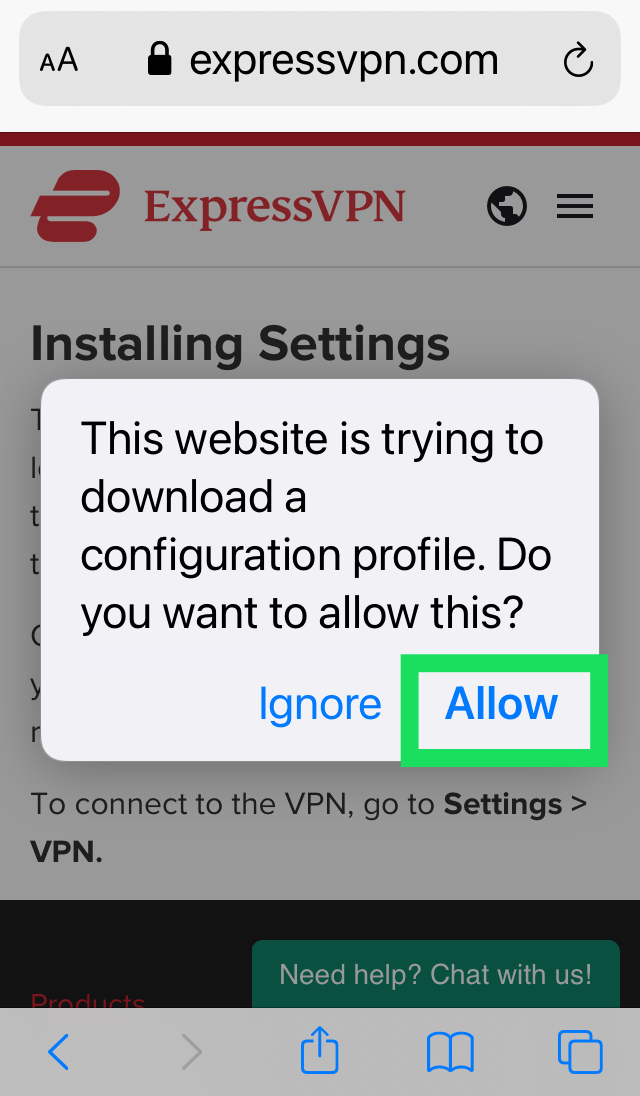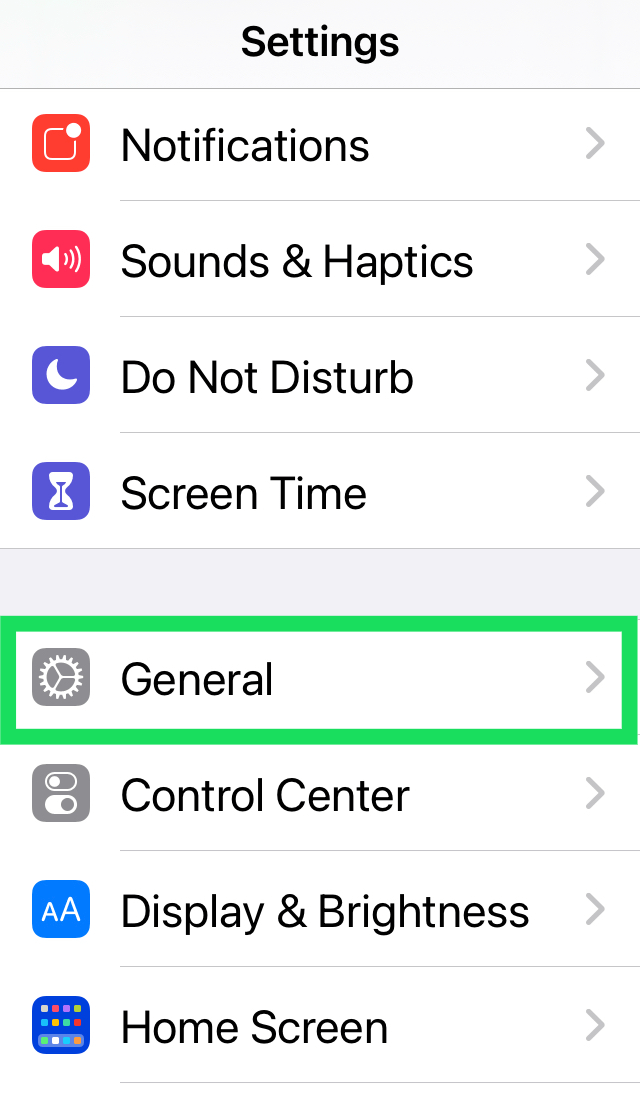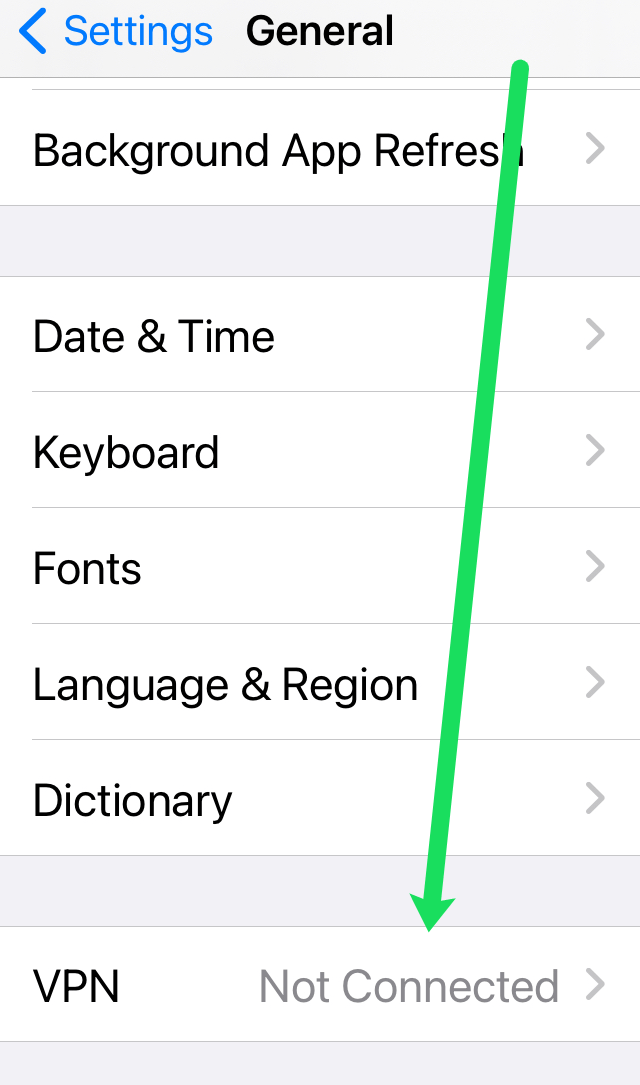Як налаштувати VPN на iPhone 7 та iPhone 7 Plus
Віртуальні приватні мережі, які зазвичай називають VPN, є корисним інструментом, який захищає вашу конфіденційність і дозволяє змінювати місцезнаходження ваших пристроїв. iPhone 7 і iPhone 7 Plus можуть підтримувати цей тип мережі від різних провайдерів. У цій статті ми використаємо ExpressVPN, щоб показати вам усі способи налаштування мережі на вашому iPhone.

Якщо ви хочете знати, як налаштувати VPN для вашого iPhone 7 або iPhone 7 Plus, ми пояснимо, як це зробити дуже легко. Основна причина, по якій ви хочете налаштувати VPN або віртуальну приватну мережу на своєму iPhone 7 або iPhone 7 Plus, полягає в тому, щоб забезпечити безпечне та приватне з’єднання під час спілкування замість використання загальнодоступної мережі, яка піддає дані та інформацію під загрозу під час використання. публічна мережа.
Іншою причиною, по якій ви можете налаштувати VPN на iPhone 7 або iPhone 7 Plus, є те, що з міркувань безпеки вам може знадобитися налаштувати VPN для доступу або надсилання робочих листів на вашому iPhone. Вам потрібно буде налаштувати віртуальну приватну мережу, щоб увесь вміст і дані, що надходять і виходять з вашого пристрою iOS, були безпечними. VPN працює через Wi-Fi і підключення до стільникової мережі передачі даних.
Обмежена пропозиція: 3 місяці БЕЗКОШТОВНО! Отримайте ExpressVPN. Безпечний і зручний для потокової передачі.30-денна гарантія повернення грошей
Що потрібно знати
Перш ніж ми зануримося в наш підручник, вам слід знати кілька речей про VPN та iPhone 7 серії. Якщо ви вже знайомі з цією інформацією, пропустіть.
По-перше, у цій статті ми використовуємо Express VPN. Тут, у Alphr, це одна з наших улюблених VPN, оскільки вона широко доступна, проста у використанні, недорога та неймовірно надійна. Ви можете використовувати будь-який VPN, який вам подобається, але інструкції можуть дещо відрізнятися. Якщо вам потрібна додаткова допомога щодо початку роботи з VPN, перегляньте цю статтю.
По-друге, ми включили інструкції як для iOS 14, так і для iOS 11. Залежно від версії програмного забезпечення, на якому працює ваш iPhone, інструкції можуть відрізнятися.
Обмежена пропозиція: 3 місяці БЕЗКОШТОВНО! Отримайте ExpressVPN. Безпечний і зручний для потокової передачі.30-денна гарантія повернення грошей
Як налаштувати VPN на iPhone 7 або 7 Plus - після iOS 11
Якщо на вашому iPhone 7 або iPhone 7 Plus запущено новіше програмне забезпечення, дотримуйтесь інструкцій у цьому розділі.
Завантажте програму VPN
Для початку відвідайте App Store і завантажте програму ExpressVPN (або спеціальну програму для вашого VPN-сервісу).

- Після завантаження програми; увійдіть. Потім надайте програмі дозвіл на створення профілю на вашому iPhone.
- Далі відкрийте Налаштування на вашому iPhone і торкніться Генеральний. Потім натисніть на VPN. Тут ви побачите свій VPN.
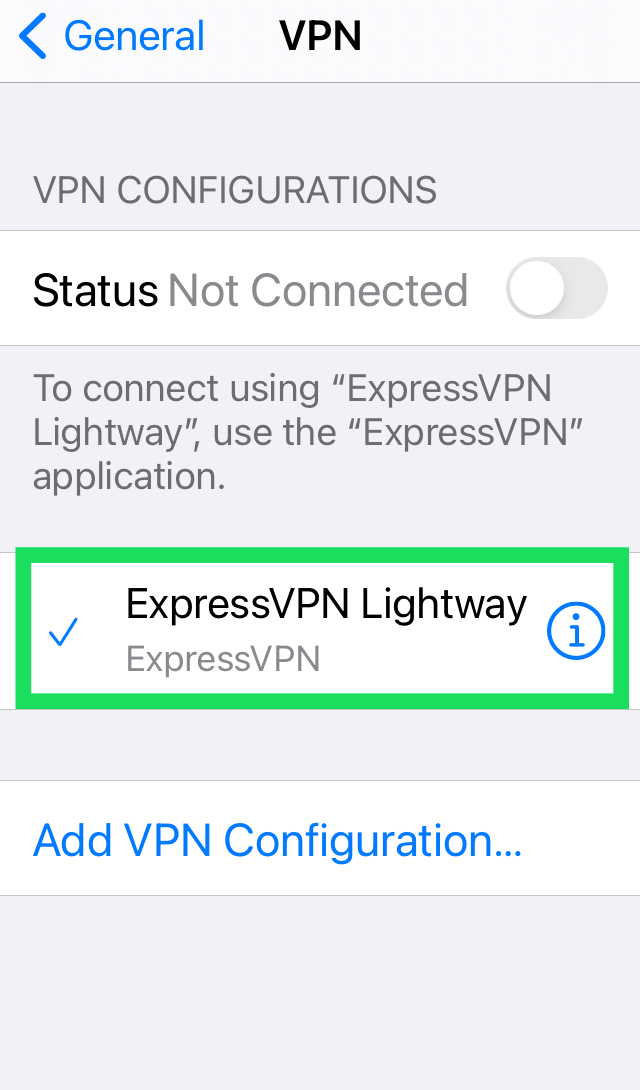
- Нарешті, перемикайте перемикач поруч із Підключити щоб увімкнути вашу VPN.
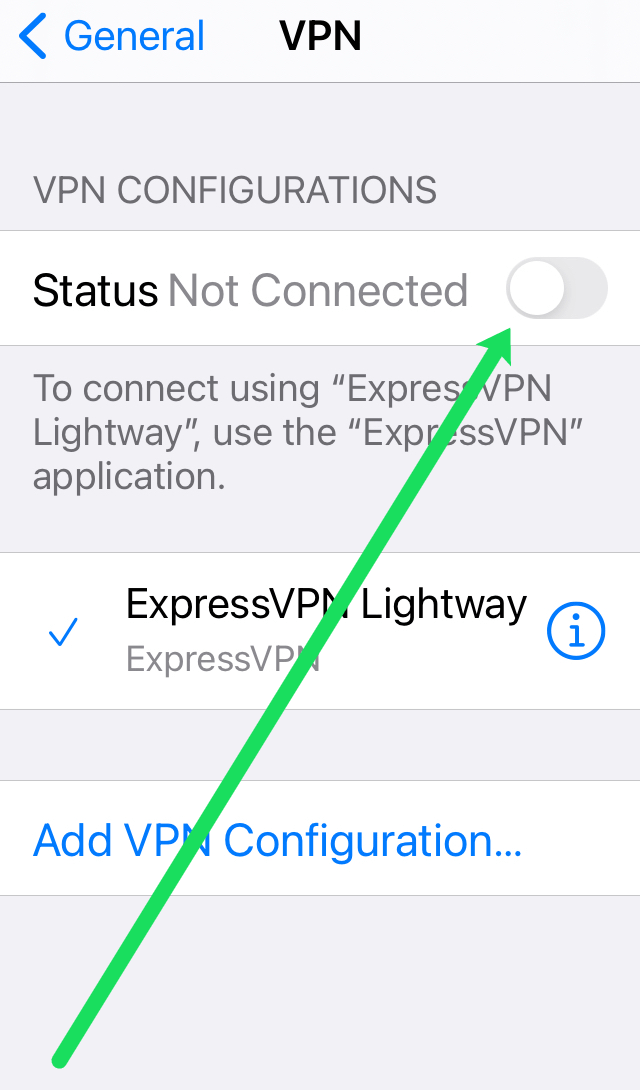
Тепер ви можете використовувати спеціальний додаток VPN, щоб змінити своє місцезнаходження, вимкнути та ввімкнути службу, а також керувати своїм обліковим записом.
Обмежена пропозиція: 3 місяці БЕЗКОШТОВНО! Отримайте ExpressVPN. Безпечний і зручний для потокової передачі.30-денна гарантія повернення грошей
Як налаштувати iPhone 7 або iPhone 7 Plus iOS 11 або старішої версії
Якщо ви хочете вручну налаштувати VPN, виконайте наведені нижче дії.
- Відкрийте Safari та відвідайте веб-сайт ExpressVPN. Виконайте всі кроки підтвердження, щоб увійти.
- Під Рахунок опції, виберіть iPhone та iPad. Це переведе вас на сторінку з посиланням на конфігурацію. Натисніть на гіперпосилання.
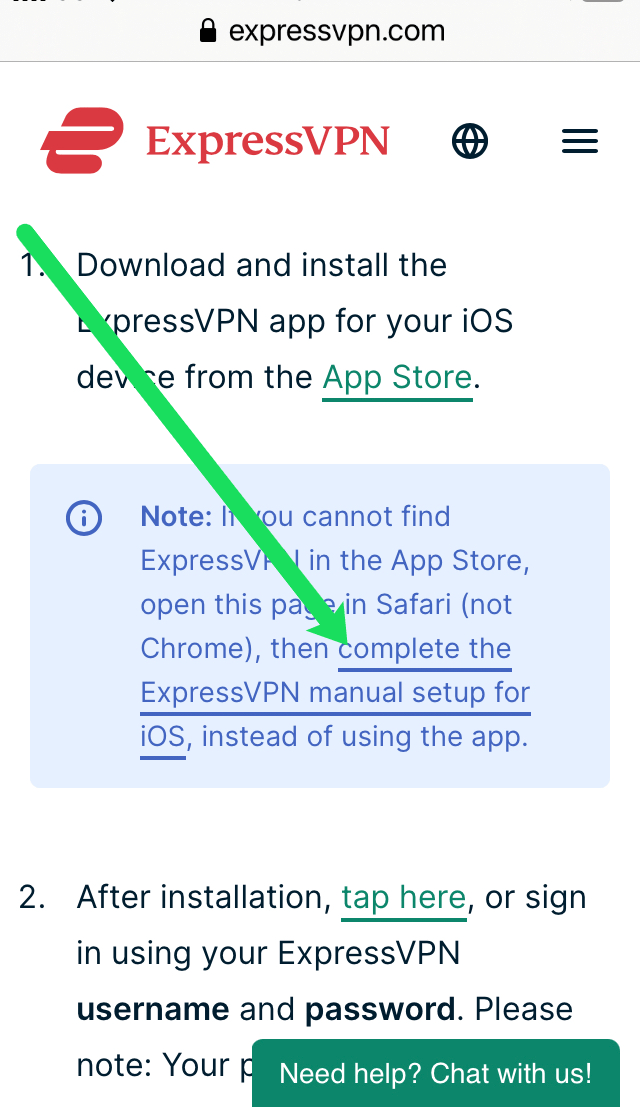
- Торкніться Дозволити у спливаючому вікні.
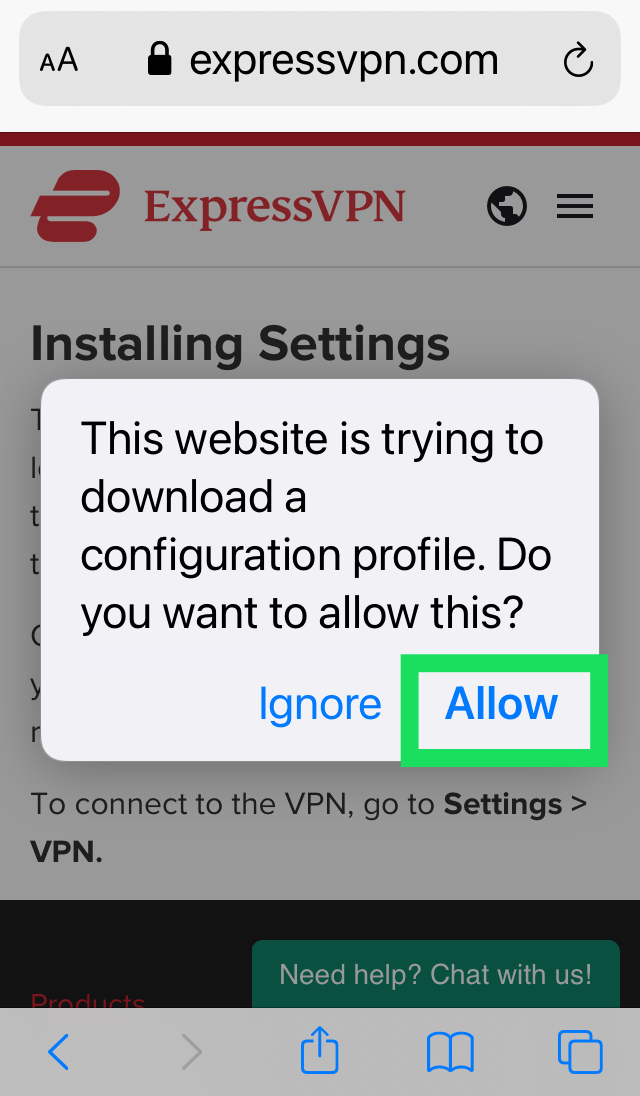
- Далі ви побачите спливаюче вікно підтвердження, яке повідомляє, що профіль ExpressVPN тепер доступний на вашому iPhone.
Налаштуйте VPN в налаштуваннях iPhone
Після того, як ви це зробите, нам потрібно буде налаштувати вашу VPN у налаштуваннях вашого iPhone.
- Увімкніть свій iPhone і відкрийте Налаштування додаток.
- Натисніть на Генеральний.
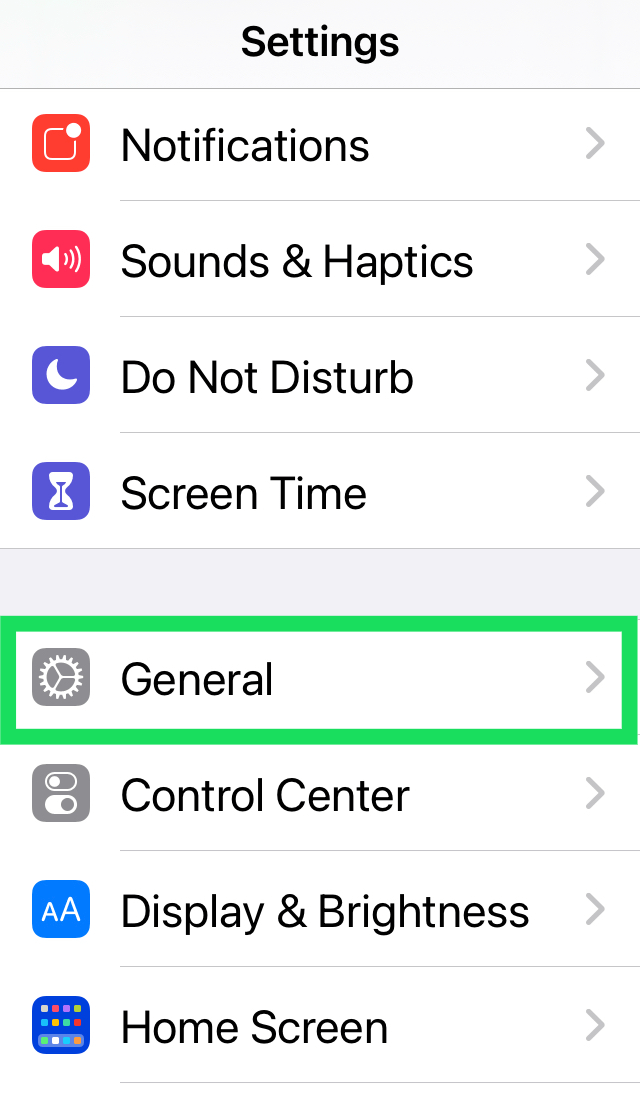
- Прокрутіть вниз і торкніться VPN.
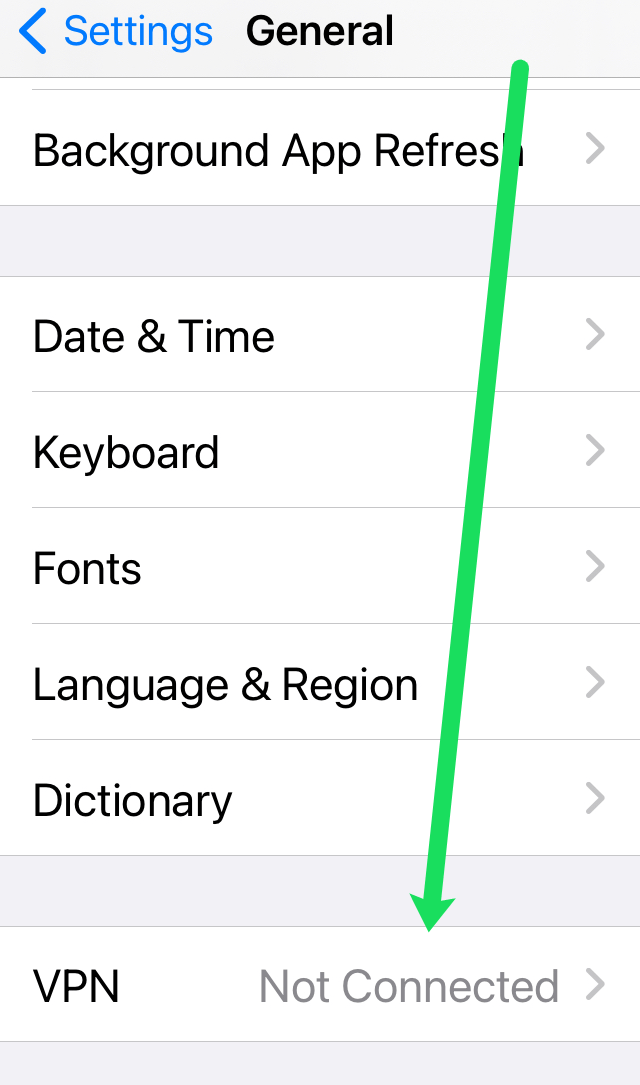
- Виберіть Загальні>Профіль>ExpressVPN
- Далі торкніться Встановити у верхньому правому куті. Потім торкніться Встановити знову.
Тепер ви можете активувати свою VPN в налаштуваннях. Ви також можете вибрати розташування сервера, який ви хочете використовувати.
Увімкніть або вимкніть VPN
Після налаштування віртуальної приватної мережі у вас є можливість увімкнути або вимкнути VPN на сторінці налаштувань на пристрої Apple. Коли ви підключаєтеся за допомогою VPN, у рядку стану з’являється значок VPN.
Якщо ви налаштували VPN з кількома конфігураціями, ви можете легко перемикати конфігурації на своєму iPhone, iPad або iPod Touch, перейшовши в Налаштування > Загальні > VPN та перемикаючись між конфігураціями VPN.
Отримайте допомогу щодо налаштування VPN на iPhone 7 та iPhone 7 Plus:
Якщо у вас виникли проблеми з налаштуванням віртуальної приватної мережі на вашому iPhone 7 або iPhone 7 Plus або ви не можете підключитися до вашої VPN, або якщо ви бачите сповіщення «Спільний секрет відсутній», ваші налаштування VPN можуть бути неправильними або неповними . Якщо у вас виникли запитання щодо ваших налаштувань VPN або вашого спільного секретного ключа, зверніться до адміністратора мережі чи відділу ІТ.